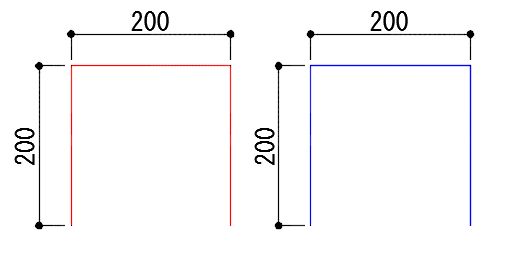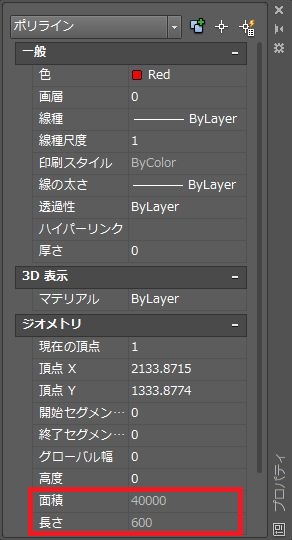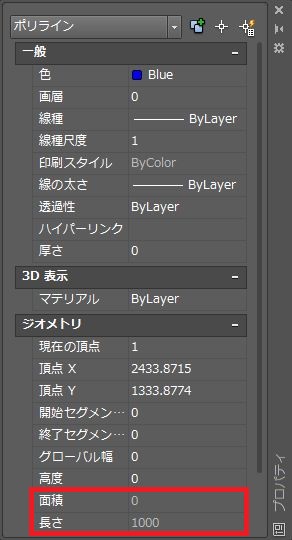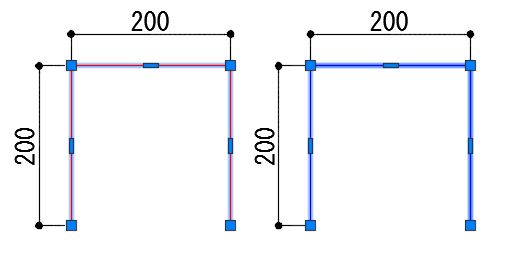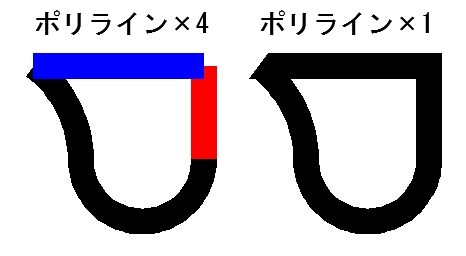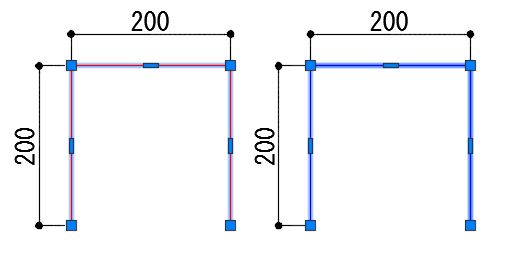
複数のオブジェクトをひとつの要素として扱うことが出来る、というポリラインの特徴を上手く使うと、面積や距離を簡単に算出することが出来ます。
自動的に計算してくれるのは非常に便利だし、コンピュータだから計算間違いをしないので、積極的に使っていきたいところです。
ただし、自動的に算出してくれるのは助かりますが、そこに不安要素がない訳ではありません。
オートキャド(AutoCAD)がポリラインを利用して自動的に計算してくれる面積や距離は本当に合っているのか?
…という、そもそも的な問題がある訳です。
自分で計算したのであれば、計算ミスをする場合は別ですが、基本的に大きく間違えることはないでしょう。
しかし、CADが自動でやってくれるものについてのチェックというのは、なかなかやりにくいものがあります。
そんなチェックをするのは時間の無駄ですし、チェックの為に自分で計算をするのであれば、最初から自分でやった方が早い。
なので、基本的にはオートキャド(AutoCAD)を信じるしかない、というのが現実になってきます。
自動的に計算してくれる数値を信じる為には、元になるポリラインをきちんと作成しておく必要があります。
ポリラインをきちんと作成、というのはかなり漠然としていて分かりにくいので、今回はそのあたりについて具体的に説明をします。
■ポリラインの状態による数値の違い
面積や距離の自動算出ですが、以下のような2つのポリラインで比較をしてみることにしましょう。
どちらも200mmの線が3本結合されているポリラインに見えますが、実際にはわざと違う状態にしてあります。
まずは左側の赤い図形を選択してオブジェクトプロパティ管理画面を見てみると、このような情報を見ることが出来ます。
200×200で面積は40000となっていて、長さ200×3で600と表示されています。
オートキャド(AutoCAD)はオブジェクト毎に正確な情報を持っている、というのがここで分かります。
次に右側の青い図形を選択してみると…
このように、見た目は一緒なのに自動的に計算はされた長さが全然違っていることが分かります。
しかも面積も0になっている。
左側の図形と右側の図形とで何が違うのかというと、右側の図形はポリラインを重ねて作図しているんです。
でもそれは図形を見ただけでは分からないし、上図のように両方の図形を選択して制御点を確認しても分かりません。
でも、オートキャド(AutoCAD)の内部では、線が重なっていることをきちんと認識してくれて、計算される数値も正確なんです。
だけどそれを作図する側が認識出来ていない場合もある。
ということで、面積や距離を拾う時には、重なっていないシンプルなポリラインにしておく必要がある、という話でした。
これは単純な話ではあるんですけど、単純な分だけ間違えて出してしまった数値の影響が大きいことが多ので注意が必要です。